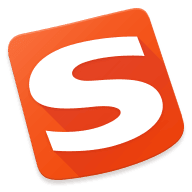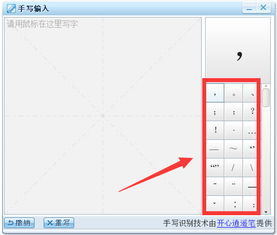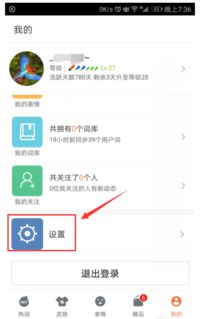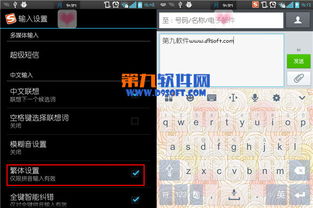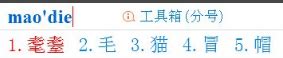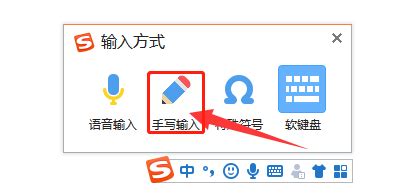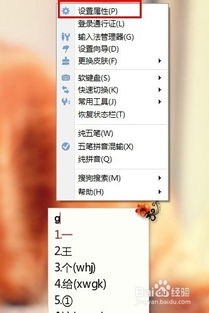搜狗输入法手写输入开启教程
搜狗输入法怎么开启手写输入
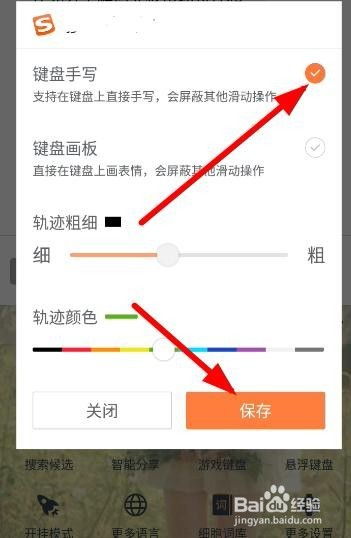
搜狗输入法作为一款广受欢迎的中文输入法软件,凭借其强大的词库、智能联想以及丰富的扩展功能,成为了许多用户的首选。而在实际使用过程中,手写输入功能对于不擅长拼音或者五笔输入的用户来说,是一个十分实用的功能。今天,我们就来详细介绍一下如何在搜狗输入法中开启手写输入功能。
一、电脑端搜狗输入法开启手写输入
对于使用电脑进行文字输入的用户,搜狗输入法提供了多种方法来开启手写输入功能。以下是几种常见的方法:
方法一:通过设置界面开启
1. 打开搜狗输入法:首先,确保你的电脑上已经安装了搜狗输入法,并且当前输入法已经切换到了搜狗输入法。
2. 进入设置界面:在搜狗输入法的界面上,找到右上角的“设置”图标(通常是一个齿轮或者三条横线的图标),点击它进入设置界面。
3. 选择输入设置:在设置界面中,找到并点击“输入设置”选项。
4. 开启手写输入:在输入设置选项中,找到“键盘手写输入”这一栏,点击其后面的灰色按钮,将其开启为蓝色即可。
方法二:通过工具选项开启
1. 选中搜狗输入法:确保当前输入法已经切换到了搜狗输入法。
2. 打开工具选项:将鼠标移动到搜狗输入法的“S”图标上面,点击鼠标左键。在弹出的界面中,选择“更多工具”选项。
3. 选择手写输入:在更多工具选项中,找到并点击“手写输入”图标。此时,会弹出一个手写输入的界面,你可以在这个界面上用鼠标进行手写输入。
方法三:通过右键菜单开启
1. 调出输入框:在任意一个可以输入文字的窗口中,用搜狗输入法输入任意一个字,以调出输入框。
2. 右键扩展功能:选中输入窗口,右键点击,在弹出的菜单中选择“扩展功能”。
3. 选择手写输入:在扩展功能菜单中,找到并点击“手写输入”选项。此时,会弹出一个手写输入的界面,你可以按照提示进行手写输入。
二、手机端搜狗输入法开启手写输入
对于使用手机进行文字输入的用户,搜狗输入法同样提供了手写输入功能。以下是几种常见的方法:
方法一:通过键盘界面开启
1. 打开搜狗输入法:在手机上打开一个可以输入文字的窗口,并确保当前输入法已经切换到了搜狗输入法。
2. 点击键盘图标:在搜狗输入法的界面上,找到并点击“键盘”图标。
3. 选择手写键盘:在弹出的键盘选项中,选择“手写键盘”。此时,会切换到手写输入模式,你可以直接在屏幕上手写输入文字。
方法二:通过输入法设置开启
1. 打开输入法设置:在手机上找到搜狗输入法的设置入口(通常在输入法图标上长按或者通过系统设置进入)。
2. 进入输入设置:在输入法设置中,找到并点击“输入设置”选项。
3. 开启手写输入:在输入设置选项中,找到“手写输入”或者类似的选项,并将其开启。
三、手写输入功能的优势与适用场景
手写输入功能在搜狗输入法中具有独特的优势,适用于多种场景:
1. 提高输入效率:对于不擅长拼音或者五笔输入的用户来说,手写输入可以大大提高输入效率。尤其是在输入一些生僻字或者特殊符号时,手写输入更加直观和方便。
2. 适应不同用户:手写输入功能可以满足不同用户的需求。老年人、小孩以及视力不佳的用户,可能更适合使用手写输入来进行文字输入。
3. 增强输入体验:手写输入功能可以增加输入的趣味性和互动性。用户可以通过手写输入来展示自己的字迹和风格,使得输入过程更加个性化。
四、手写输入功能的注意事项
虽然手写输入功能十分实用,但在使用过程中也需要注意以下几点:
1. 保持屏幕清洁:在使用手写输入功能时,确保手机屏幕保持清洁和干燥。如果屏幕上有污渍或者水分,可能会影响手写输入的识别效果。
2. 适应手写识别算法:手写输入功能依赖于手写识别算法。用户在使用时,需要适应手写识别算法的特点和要求,尽量按照规范进行手写输入。
3. 及时保存和修改:在使用手写输入功能进行文字输入时,注意及时保存和修改。避免因为误操作或者手写识别错误而导致文字丢失或者错误。
五、总结
搜狗输入法作为一款功能强大的中文输入法软件,提供了多种方法来开启手写输入功能。无论是电脑端还是手机端,用户都可以根据自己的需求和习惯来选择合适的方法。手写输入功能不仅可以提高输入效率,还可以满足不同用户的需求和增强输入体验。在使用过程中,用户需要注意保持屏幕清洁、适应手写识别算法以及及时保存和修改等事项。相信通过这篇文章的介绍,你已经掌握了如何在搜狗输入法中开启手写输入功能的方法,并能够更好地利用这一功能来进行文字输入。
- 上一篇: 设置QQ五笔默认输出为大五码(BIG5)字体方法
- 下一篇: 如何在网上挑选满意的车牌号
-
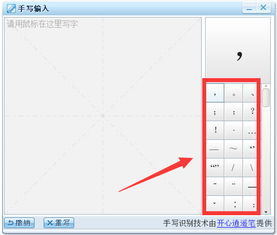 轻松学会!设置搜狗鼠标手写输入法的步骤资讯攻略12-02
轻松学会!设置搜狗鼠标手写输入法的步骤资讯攻略12-02 -
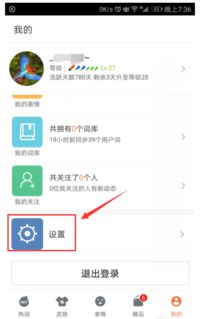 手机搜狗输入法如何启用智能回复功能?资讯攻略12-03
手机搜狗输入法如何启用智能回复功能?资讯攻略12-03 -
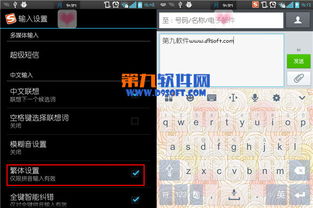 如何在搜狗输入法中输入繁体字资讯攻略11-20
如何在搜狗输入法中输入繁体字资讯攻略11-20 -
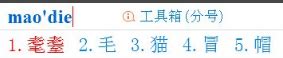 掌握技巧:轻松用搜狗拼音输入法打出生僻字资讯攻略11-11
掌握技巧:轻松用搜狗拼音输入法打出生僻字资讯攻略11-11 -
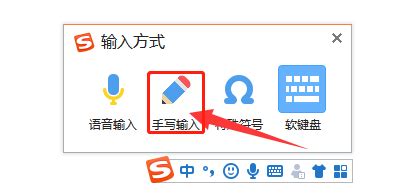 电脑鼠标手写输入实用教程资讯攻略11-14
电脑鼠标手写输入实用教程资讯攻略11-14 -
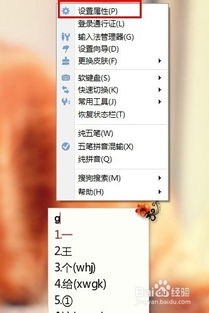 如何开启或关闭搜狗输入法的拼音提示五笔编码功能资讯攻略11-17
如何开启或关闭搜狗输入法的拼音提示五笔编码功能资讯攻略11-17